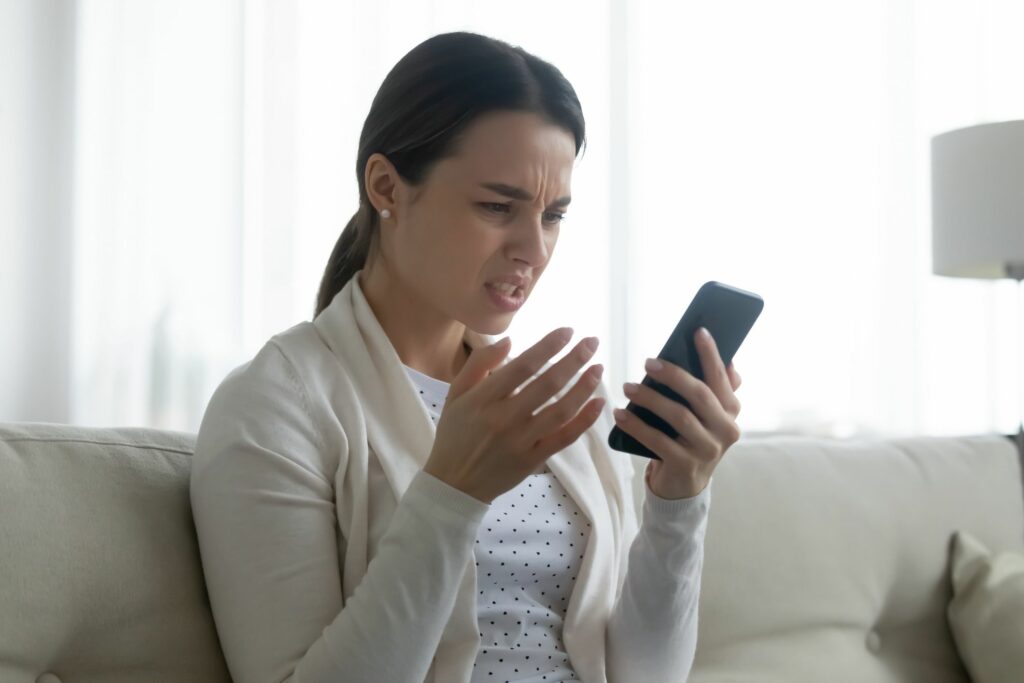Comment réparer une application lorsqu’elle plante sans cesse sur Android
La plupart des applications que vous installez à partir du Google Play Store fonctionneront parfaitement sur presque tous les appareils. Mais cela peut être très frustrant lorsque l’une de vos applications préférées continue de planter sur votre Android.
Beaucoup de gens pensent que l’application plante à cause d’un bogue dans le logiciel ou parce qu’elle n’est pas compatible avec l’appareil. La réalité est qu’il existe de nombreuses raisons pour lesquelles les applications continuent de planter sur les appareils Android, alors suivez les conseils de dépannage suivants avant d’abandonner.
Avant de commencer le dépannage, consultez la page Google Play de l’application pour les versions Android prises en charge. Ceci est généralement répertorié en bas sous « Nécessite Android » et affichera la version minimale du système d’exploitation Android requise pour exécuter l’application.
Raisons des plantages d’applications Android
Il existe de nombreuses raisons pour lesquelles les applications peuvent continuer à planter sur votre Android, mais il existe des raisons plus courantes à ce problème.
- Cette application ne prend pas en charge votre version d’Android.
- La version de l’application que vous avez installée est obsolète.
- L’application nécessite une meilleure connexion réseau que celle à laquelle vous êtes connecté.
- Votre appareil manque de stockage et l’application ne peut pas accéder à suffisamment de mémoire système pour s’exécuter.
Vous pouvez essayer différentes manières de résoudre ces problèmes.
Les instructions s’appliquent à toutes les versions après Android 4.1. À partir de 2020, la plupart des téléphones fonctionnent sous Android 10 ou supérieur.
Comment réparer lorsque l’application continue de planter sur Android
Essayez les correctifs suivants dans l’ordre. Ils sont classés du plus courant au moins courant. Cela devrait vous aider à résoudre ce problème plus rapidement.
-
Redémarrez votre Android. Cette solution étonnamment simple résout la plupart des problèmes, y compris les plantages d’applications. Cela est généralement dû au fait que les caches du navigateur et des applications peuvent remplir votre mémoire Android au fil du temps. Lorsque les téléphones sont allumés pendant de longues périodes, leur utilisation de la mémoire peut être importante. Le redémarrage de l’appareil efface tous les caches et libère de la mémoire.
-
Vérifiez votre connection internet. Certaines applications nécessitent plus de bande passante Internet et ne fonctionnent pas correctement sur les connexions Internet cellulaires. Assurez-vous d’activer le Wi-Fi sur votre appareil Android et de tester l’application lorsque vous disposez d’une connexion Internet solide sur votre réseau domestique.
Même si vous êtes connecté à un réseau, votre connexion Internet peut ne pas fonctionner correctement. Testez-le en ouvrant un navigateur et en entrant une page Web aléatoire pour vous assurer qu’il se charge correctement.
-
Mettez à jour l’application sur votre Android. Vous pouvez choisir de mettre à jour manuellement l’application à l’origine du problème ou de configurer Google Play pour qu’il mette à jour automatiquement toutes les applications de votre téléphone. Lorsque vous l’utilisez, assurez-vous que votre système d’exploitation Android dispose également de toutes les dernières mises à jour du système.
-
Mettez à jour les services Google Play. Cette application d’arrière-plan est une fonctionnalité essentielle du système d’exploitation Android qui garantit le bon fonctionnement de l’application. Lorsque ce service d’arrière-plan ne fonctionne pas ou est obsolète, l’application peut se bloquer.
-
Forcer l’arrêt de l’application. Parfois, même si vous pensez avoir fermé une application sur votre appareil Android, l’application ne se ferme pas correctement et peut continuer à s’exécuter en arrière-plan. Parfois, lorsque cela se produit et que vous essayez de rouvrir l’application, elle se bloque. Si vous trouvez que cela résout votre problème, assurez-vous de savoir comment fermer correctement les applications sur votre appareil Android.
Le redémarrage de votre Android est un autre moyen de forcer l’arrêt d’une application, mais il peut redémarrer automatiquement au démarrage. C’est donc une bonne idée de suivre cette étape et de s’assurer que l’application est réellement arrêtée.
-
Effacer les données de l’application. Au fil du temps, au fur et à mesure que vous utilisez l’application, elle continue d’enregistrer des données dans le cache pour améliorer les performances. Parfois, ces données peuvent être corrompues, provoquant le blocage de l’application. Parfois, effacer manuellement ce cache peut résoudre le problème.Si cela ne fonctionne pas, vous devrez peut-être démarrer Android en mode de récupération et sélectionner Effacer la partition de cache Effacez complètement le cache système.
Veillez à choisir la bonne option lors du démarrage en mode de récupération Android, car choisir la mauvaise option peut bloquer votre appareil Android (le rendre inutilisable).
-
Vérifiez les autorisations de l’application. Si votre application a été récemment mise à jour, les autorisations de l’application sur votre Android ont peut-être été rétablies par défaut. Cela peut entraîner n’importe quoi, d’un comportement imprévisible à un gel complet de l’application. Renvoyez les autorisations d’application pour cette application et assurez-vous qu’elle dispose de toutes les autorisations dont elle a besoin. Si vous n’êtes pas sûr des autorisations dont vous avez besoin, accordez à l’application toutes les autorisations pour tester si elle résout le problème.
-
Réinstallez l’application. Si tout le reste échoue, l’application elle-même peut avoir des fichiers corrompus et ne pas fonctionner correctement. Essayez de désinstaller et de réinstaller l’application. Si vous ne trouvez pas l’application dans le Google Play Store (s’il s’agit d’une ancienne application qui a été supprimée), vous devrez peut-être rechercher et installer son APK.
-
Libérez de l’espace de stockage. Si tout le reste échoue jusqu’à présent, vous n’avez probablement plus assez d’espace de stockage sur votre Android pour que l’application fonctionne correctement. Il existe plusieurs façons de libérer de l’espace pour que l’application fonctionne à nouveau. Essayez d’utiliser Android Storage Manager pour effacer les fichiers inutiles. Supprimez les anciens téléchargements qui occupent peut-être trop d’espace. Essayez de déplacer des fichiers volumineux comme des images ou des films sur la carte SD. Il existe également de nombreuses excellentes applications de nettoyage Android pour libérer de l’espace.
-
Réinitialisez votre téléphone Android aux paramètres d’usine. Si vous êtes absolument sûr que l’application devrait fonctionner correctement sur votre version d’Android et que vous souhaitez désespérément que l’application fonctionne à nouveau, vous pouvez toujours choisir de réinitialiser votre téléphone Android en usine. Utilisez-le uniquement en dernier recours, car vous avez besoin d’une sauvegarde Android complète pour éviter de perdre des fichiers et des contacts importants. Comme alternative, vous pourriez envisager de trouver une autre application qui fait la même chose mais qui fonctionne bien sur votre téléphone.
Merci de nous en informer!
Dites-nous pourquoi !
D’autres détails ne sont pas assez difficiles à comprendre